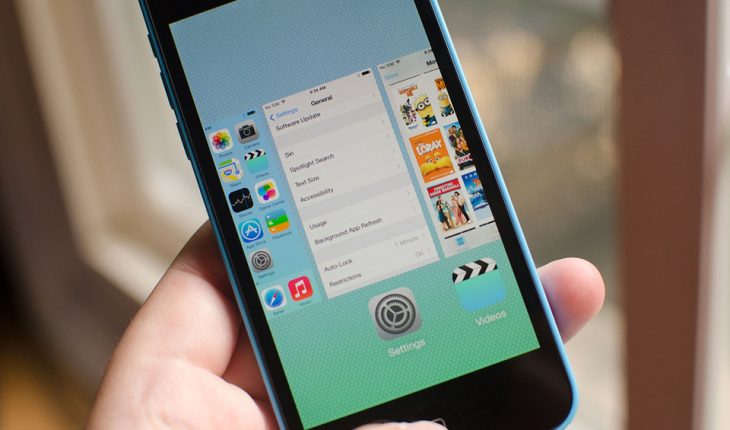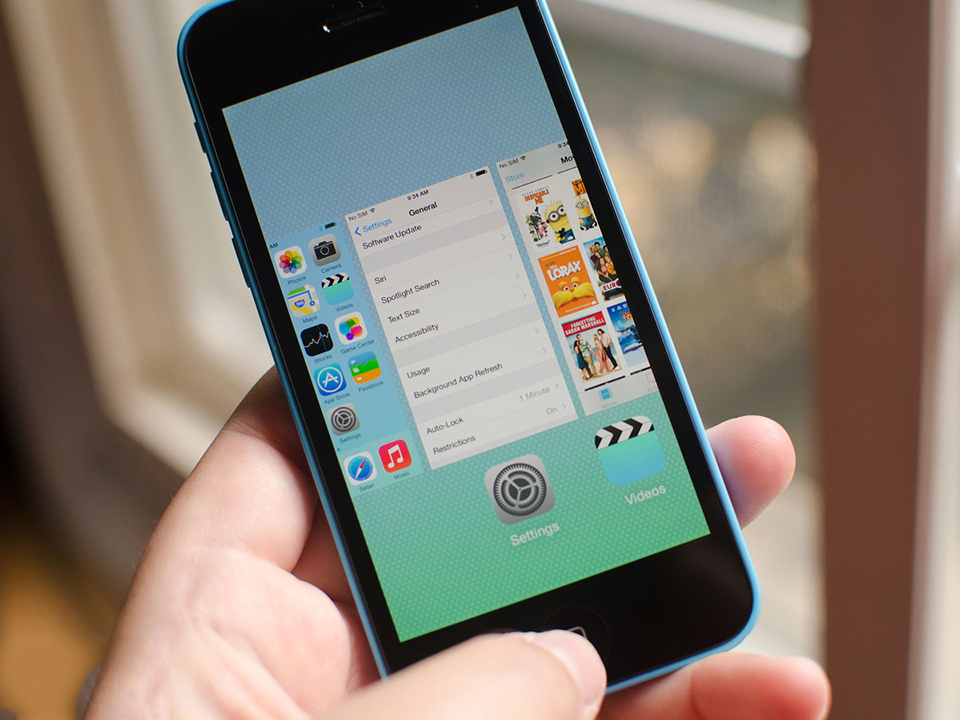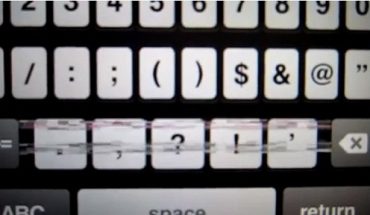Cùng với màn hình, nút home là bộ phận tiếp xúc nhiều nhất với người dùng, vì vậy, nguy cơ hỏng hóc của nó cũng rất cao. Khi chẳng may nút home iPhone bị trục trặc, không hoạt động hoặc hoạt động chập chờn mà máy đã hết hạn bảo hành, bạn hoàn toàn có thể tự mình sửa chữa nút home iPhone trước khi “cầu cứu” các cửa hàng sửa chữa.
- Hiệu chỉnh nút Home
Nếu may mắn khi lỗi trục trặc nút home đến từ phần mềm, bạn hãy hiệu chỉnh lại nút Home bằng cách mở một stock app như Đồng hồ (Clock). Giữ nút nguồn cho tới khi xuất hiện tuỳ chọn “Tắt nguồn” (Slide to power off) rổi thả tay ra ngay. Sau đó, bạn giữ nút Home trong khoảng 5-10 giây, ứng dụng đang mở sẽ thoát ra.
Nếu cách này vẫn không giải quyết được vấn đề, hãy tiếp tục thực hiện theo các cách bên dưới.
- Vệ sinh nút Home
Nút Home trên iPhone gặp trục trặc đôi khi chỉ đơn giản là đã quá lâu nó không được vệ sinh và bụi bẩn khiến nút Home không hoạt động, không nhạy. Để xử lý vấn đề này, bạn nhỏ một hai giọt cồn 90 độ vào nút Home (tránh nhỏ vào màn hình) và dùng miếng vải cùng với chiếc tăm lau sạch đường viền nhỏ xung quanh nút Home. Sau đó, chờ choảng 10-15 phút cho cồn khô rồi mới kiểm tra xem vấn đề đã được khắc phục hay chưa.
- Điều chỉnh cổng kết nối
Nếu cổng kết nối trên iPhone của bạn bị lệch, nó có thể làm nút Home lệch theo. Lúc này, bạn hãy cắm cáp USB vào iPhone, rồi đẩy nhẹ cổng kết nối 30-pin lên để tác động vào phía dưới nút Home. Tháo cáp ra và thử mở một ứng dụng, rồi nhấn vào nút Home xem nó đã hoạt động bình thường lại chưa.
- Kích hoạt nút Home ảo trên màn hình
Nếu cả ba phương pháp trên không có kết quả, có vẻ như nút Home trên iPhone của bạn đã hỏng hoàn toàn. Bạn có thể đem máy đi sửa chữa. Nhưng cho tới khi bạn đủ khả năng để mua một smartphone mới hoặc khắc phục triệt để lỗi trên nút Home vật lý thì vẫn còn có một giải pháp thay thế dành cho bạn là sử dụng nút Home ảo trên màn hình.
Để kích hoạt nút Home ảo trên màn hình, truy cập vào Cài đặt (Settings) > Cài đặt chung (General) > Trợ năng (Accessibility) > Assistive Touch. Bật Assistive Touch, một vòng tròn nhỏ sẽ xuất hiện trên góc trái màn hình.
Bấm vào vòng tròn đó sẽ hiện lên 4 lựa chọn điều khiển nút Home gồm: Màn hình chính, Siri, Thiết bị và Mục ưa thích. Bạn có thể nhấn vào nút trên màn hình này bất cứ khi nào bạn muốn truy cập màn hình chủ, kích hoạt Siri hay điều khiển thiết bị. Bạn cũng có thể giữ ngón tay và kéo nút ảo trên màn hình di chuyển đến bất kỳ vị trí nào bạn muốn.
Bệnh Viện Điện Thoại 24h ➡ BEST CARE FOR YOUR MOBILE…
? Địa chỉ Chính: 1114 – 1112 Ba Tháng Hai, P.12, Q. 11, TP.HCM.
?Hotline hỗ trợ cấp tốc: 01288.24.24.24 – 0983.24.24.24 – 01252.24.24.24
?Website: chamsocdidong.com
?Fanpage: facebook.com/chamsocdidongcom
? Địa chỉ: 418 Nguyễn Trãi, Phường 8, Quận 5, TP.HCM
? Địa chỉ: 652 Đường 3 Tháng 2, P.14, Quận 10, TP. HCM
? Địa chỉ: 249 Trần Quang Khải, P. Tân Định, Q.1, TP.HCM.
☎ Tổng Đài Sửa chữa: 1900.5555.34.
☎ Tổng Đài bán lẻ thiết bị công nghệ : 1900.0351